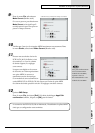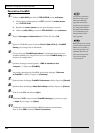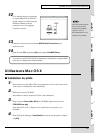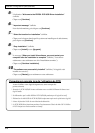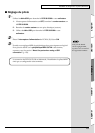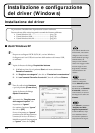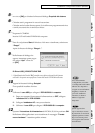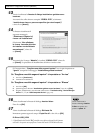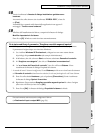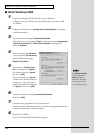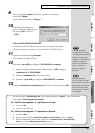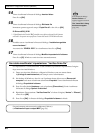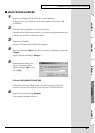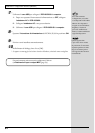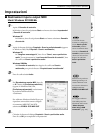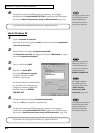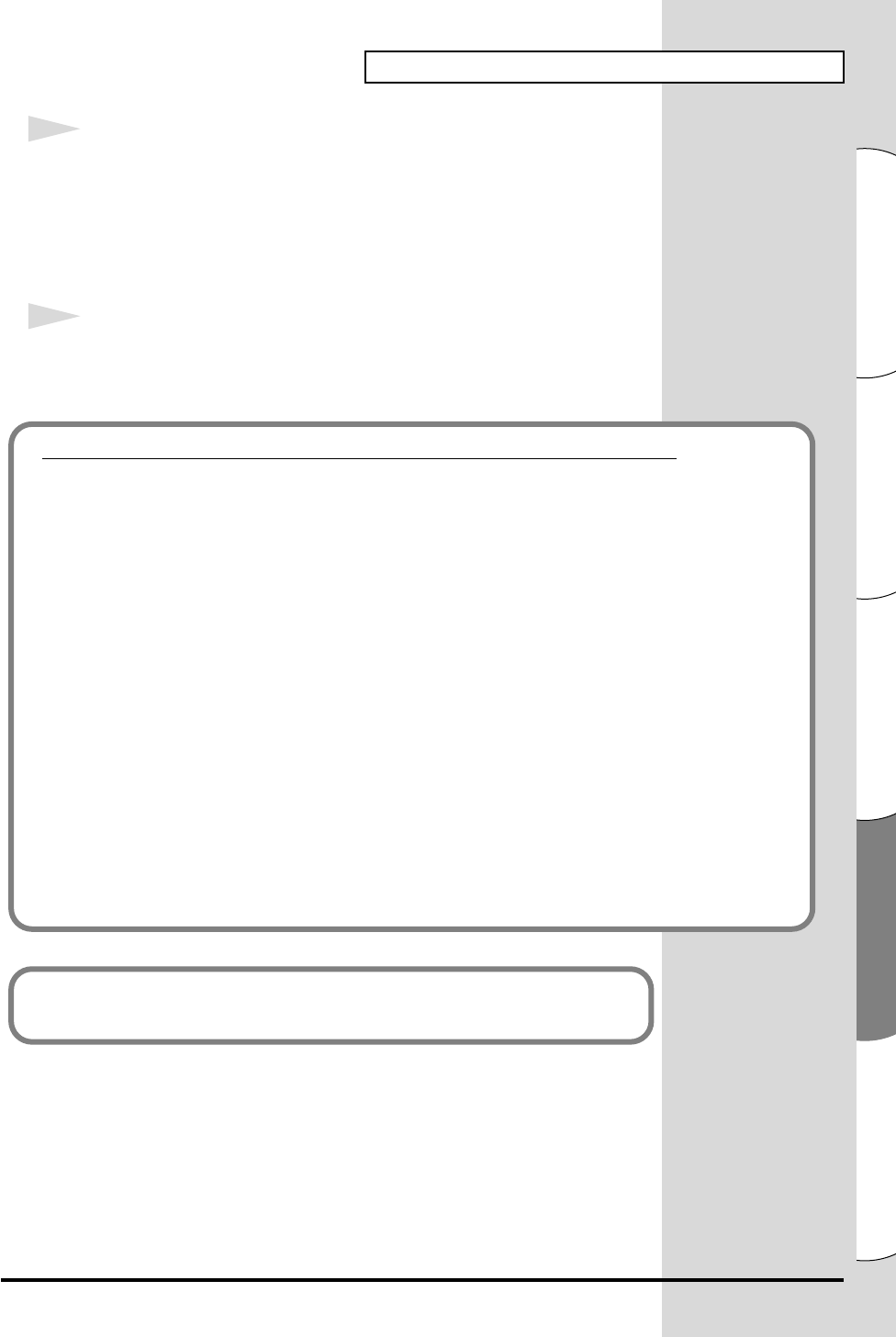
77
Installazione e configurazione del driver (Windows)
Español Italiano Français Deutsch English
18
Verrà visualizzata la finestra di dialogo Installazione guidata nuovo
hardware.
Accertarsi che sullo schermo sia visualizzato “EDIROL PCR”, e fare clic
su [Fine].
Attendere fino a quando nella barra delle applicazioni non appare il
messaggio “Trovato nuovo hardware”.
19
Alla fine dell’installazione del driver, comparirà la finestra di dialogo
Modifica impostazioni di sistema.
Fare clic su [Sì]. Windows verrà riavviato automaticamente.
Se è stato modificato il parametro “Scegliere una delle seguenti opzioni”
Se l’impostazione Scegliere una delle seguenti opzioni è stata modificata, ripristinare
il parametro d’origine dopo aver riavviato Windows.
1. Se si utilizza Windows XP Professional, collegarsi con un nome utente dotato
di privilegi di tipo amministrativo (ad esempio Administrator).
2. In Windows, fare clic sul menu Start e nel menu selezionare Pannello di controllo.
3. In “Scegliere una categoria”, fare clic su “Prestazioni e manutenzione”.
4. In “o un’icona del Pannello di controllo”, fare clic sull’icona Sistema. Viene
visualizzata la finestra di dialogo Proprietà del sistema.
*A seconda di come il sistema è configurato, l’icona Sistema potrebbe essere visualizzata direttamente
nel Pannello di controllo (visualizzazione classica). In tal caso fare doppio clic sull'icona Sistema.
5. Fare clic sulla scheda Hardware e poi sul pulsante [Firma driver]. Verrà visualizzata
la finestra di dialogo Opzioni firma driver.
6. Ripristinare l’impostazione Scegliere una delle seguenti opzioni al valore d’origine
(di avviso o di blocco) e fare clic su [OK].
7. Fare clic su [OK]. La finestra di dialogo Proprietà di sistema si chiude.
Successivamente sarà necessario configurare il driver.
(➔ Destinazioni input e output MIDI (pag. 83))